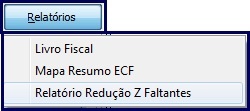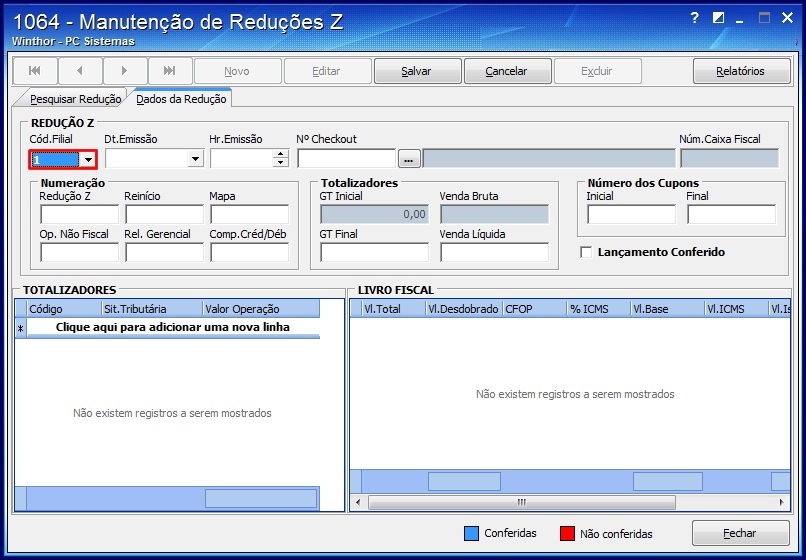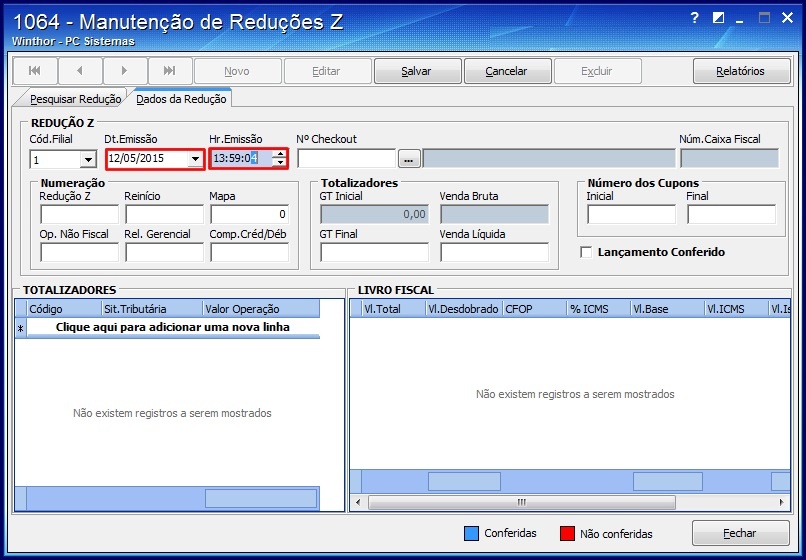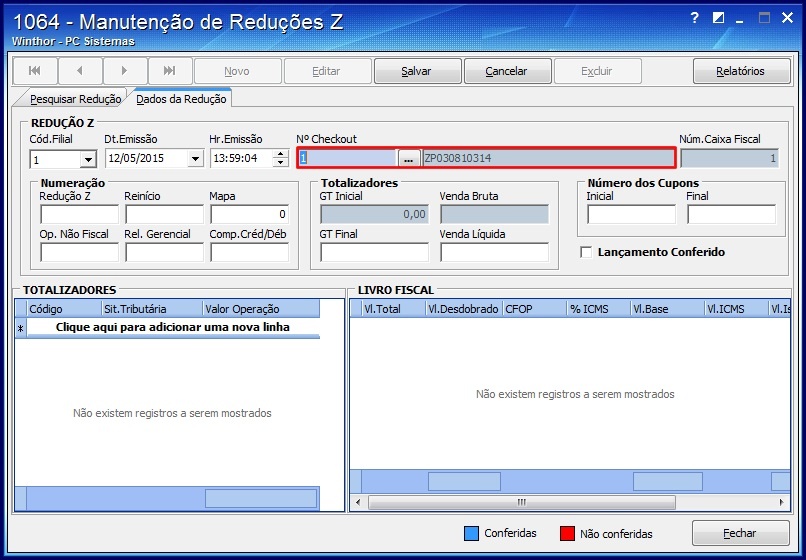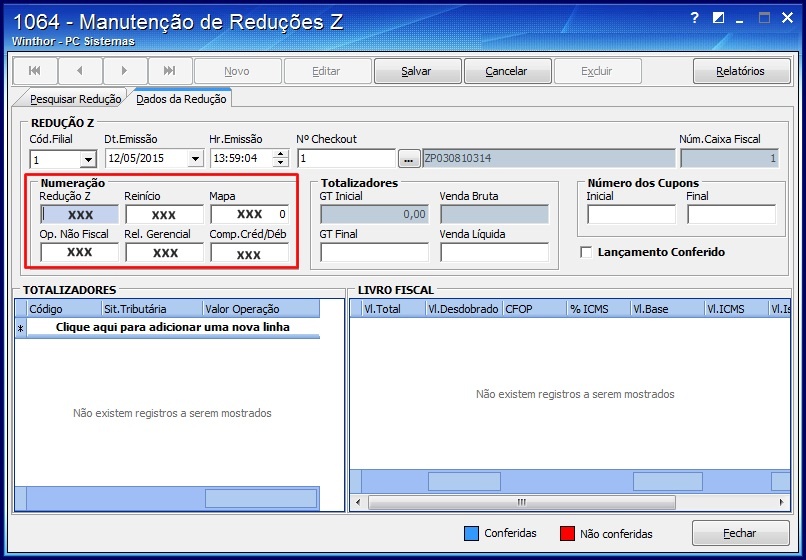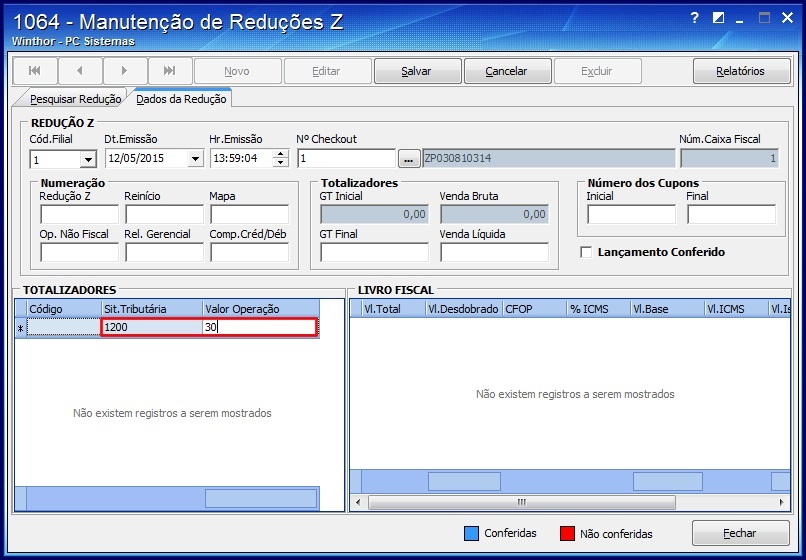Para inserir/editar redução Z realize os procedimentos abaixo:
3.4) Clique o botão Novo;

3.5) Na aba Dados da Redução informe: a Filial;
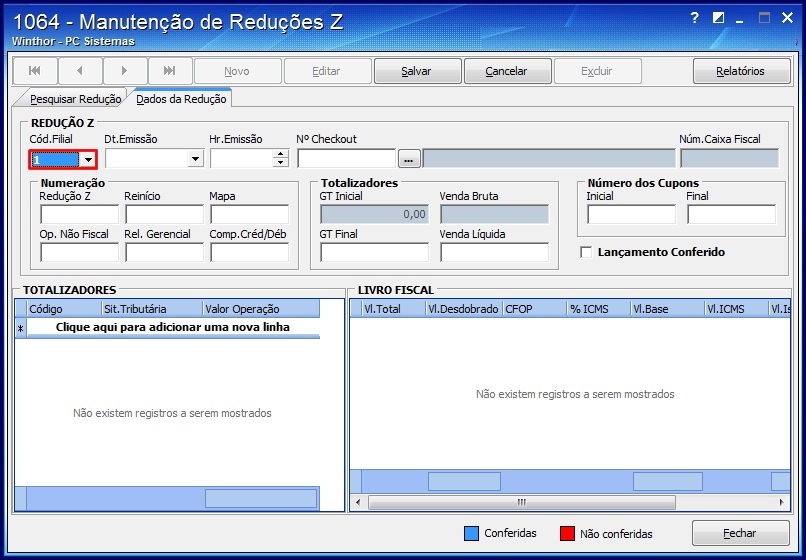
3.6) Selecione a data da emissão no filtro Dt. Emissão escolhendo a data do campo Movimento do Dia da Redução Z e a hora da emissão no filtro Hr. Emissão;
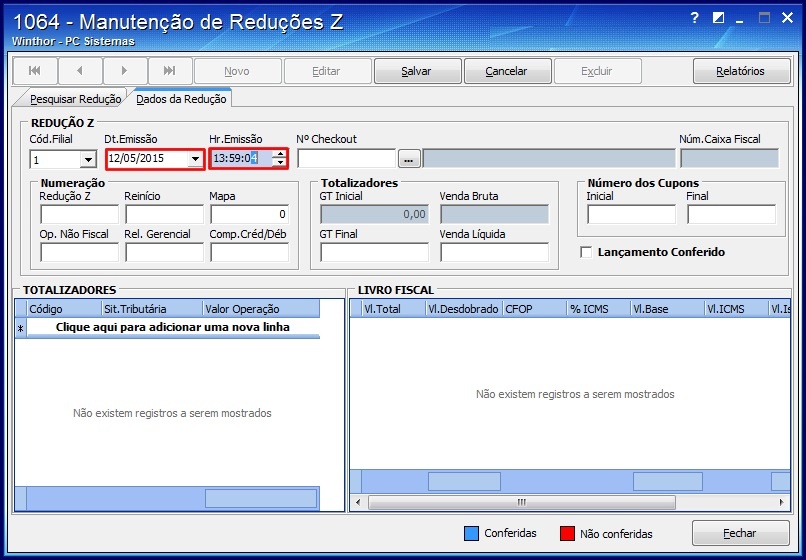
3.8) Selecione o número de checkout no filtro Nº Checkout;
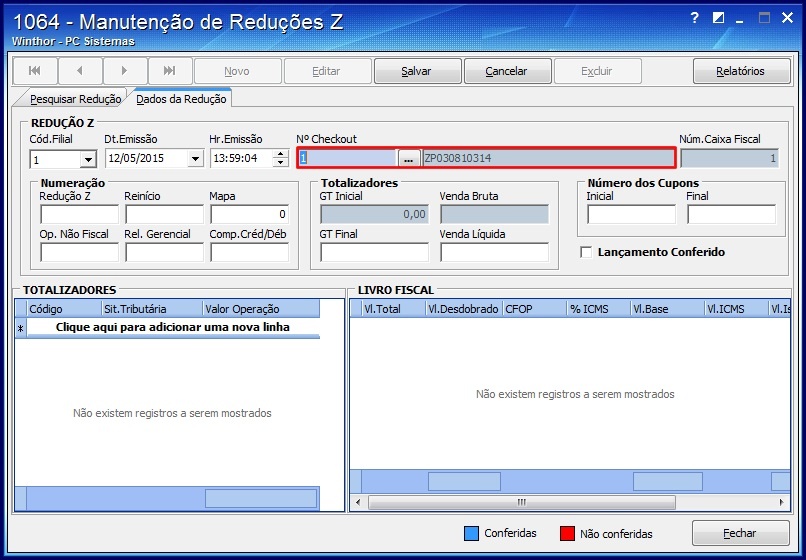
3.9) Na caixa Numeração informe o número:
- da redução no campo Redução Z;
- do contador de reinício de operação no campo Reinício;
- do Mapa;
Observação: os seguintes campos são opcionais:
- Op. Não Fiscal;
- Rel. Gerencial;
- Comp. Créd./Déb.;
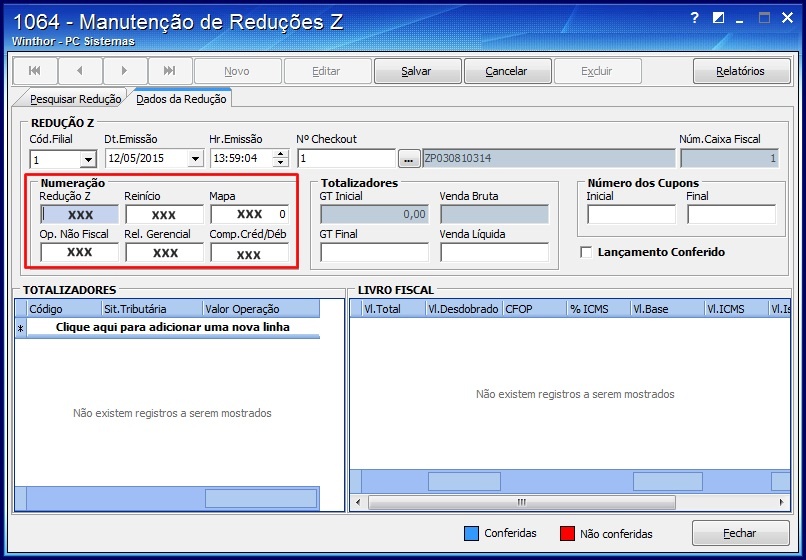
3.10) Na caixa Número dos Cupons informe o número Inicial e Final dos cupons das vendas do dia, lembrando que por convenção da Sefaz o campo deve ser preenchido com o valor do campo COO ou CO do cupom e não o campo CCF;
3.11) Informe os campos :GT Final e Venda Líquida na caixa Totalizadores;

TOTALIZADORES
3.12) Informe a Situação tributária e o Valor da Operação;
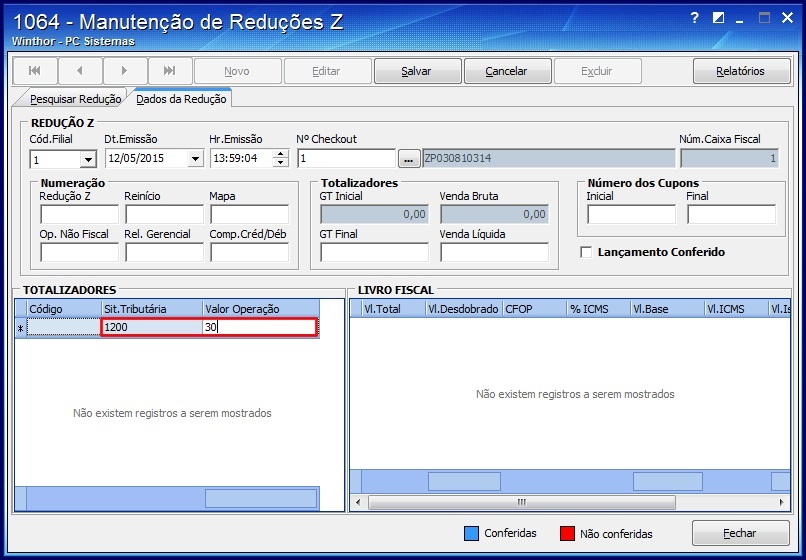
Observação: a planilha Totalizadores é referente ao total por situação tributária.
3.13) Clique Salva e a mensagem: Registro gravado com sucesso! será apresentada.